在乐谱编辑器中创建和插入休止符
在某些情况下,您不妨手动插入休止符。如果您不喜欢某个特定的自动休止符的显示方式,您可以使用手动插入的休止符(也称为用户休止符);例如,为了避免附点休止符、为了切分显示休止符,甚至在关闭“切分音”时。(请参阅切分音。)
就节奏显示而言,用户休止符操作类似于音符,启用“切分音”参数,同时停用“解释”参数。(请参阅解释。)与音符相同,用户休止符解释同样受显示量化设置的影响。(请参阅量化。)
用户休止符的其他属性,如下所示:
它们替换自动休止符,但与自动休止符不同,它们在“事件列表”中列为事件。这些事件有 MIDI 通道和力度值。力度值确定它们在五线谱中的垂直位置。(力度值为 64 时可获得一般“中间”位置。)
您可以垂直移动用户休止符 不能移动自动休止符。
可以用调整大小工具调整用户休止符的大小。不能调整自动休止符的大小。
在乐谱编辑器中使用多小节休止符
持续时间为多个小节的休止符可以用这两个符号表示。
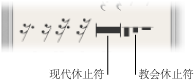
它们最适用于单独的乐器声部
备注: 在完整乐谱视图中(其中显示多个片段或五线谱),只有当所有的五线谱在相同位置上包含多小节休止符时,它们才可见。
在“休止符部件箱”中选取休止符类型,并用铅笔工具点按所需位置。
从部件箱中将休止符类型拖到相应位置。
“教堂休止符”(较老的显示形式)默认为两小节的长度值。
“常规”多小节休止符的默认长度为“自动”(“事件列表”中的 0 值)。根据下一个音符、用户休止符或全局符号(重复正负号、双小节线等)的位置,系统自动计算休止符的持续时间。
用指针工具连按乐谱中的休止符符号。
在打开的对话框中,选取(现代或教堂)形状,并选择或取消选择自动调整长度功能。只有取消选择“自动调整长度”确定长度。
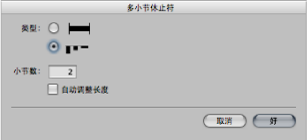
备注: 教堂休止符不能长于九小节。如果超过此长度,现代符号自动替换教堂休止符。
您不能用鼠标移动多小节休止符。然而,您可以在“事件列表”或“事件浮动窗”中改变其小节位置。您还可以在这些窗口中改变休止符的长度(显示在“值”栏中)。